UEFI 설정의 기본 개념
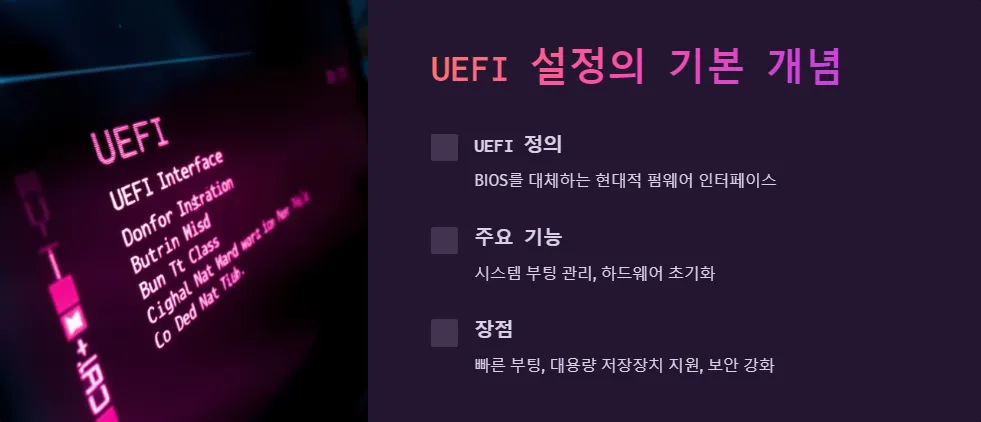
UEFI(Unified Extensible Firmware Interface)는 기존의 BIOS(Basic Input/Output System)를 대체하는 현대적인 펌웨어 인터페이스입니다. UEFI 바이오스 설정은 컴퓨터의 하드웨어와 운영 체제 사이의 중요한 연결 고리 역할을 합니다. 이는 시스템 부팅 과정을 관리하고, 하드웨어 초기화를 담당하며, 운영 체제로의 제어권 이양을 수행합니다.
UEFI는 레거시 BIOS에 비해 여러 가지 장점을 제공합니다:
- 더 빠른 부팅 속도
- 2.2TB 이상의 대용량 저장 장치 지원
- 향상된 보안 기능 (예: 보안 부팅)
- 그래픽 사용자 인터페이스(GUI) 지원
- 네트워크 부팅 기능 강화
UEFI 설정 진입 방법

UEFI 바이오스 설정에 진입하는 방법은 컴퓨터 제조사와 모델에 따라 다를 수 있습니다. 그러나 일반적으로 다음과 같은 방법을 사용할 수 있습니다:
- 윈도우 시작 메뉴에서 ‘설정’ 선택
- ‘업데이트 및 보안’ → ‘복구’ → ‘고급 시작’ 선택
- ‘다시 시작’ 클릭 후 ‘문제 해결’ → ‘고급 옵션’ → ‘UEFI 펌웨어 설정’ 선택
- 컴퓨터를 재부팅하고 로고 화면이 표시될 때 특정 키를 반복해서 누름
- 일반적으로 사용되는 키: F2, Del, F10, Esc (제조사별로 다름)
주의: UEFI 설정을 변경할 때는 신중해야 합니다. 잘못된 설정 변경은 시스템 불안정이나 부팅 불가 등의 문제를 일으킬 수 있습니다.
주요 UEFI 설정 옵션 소개
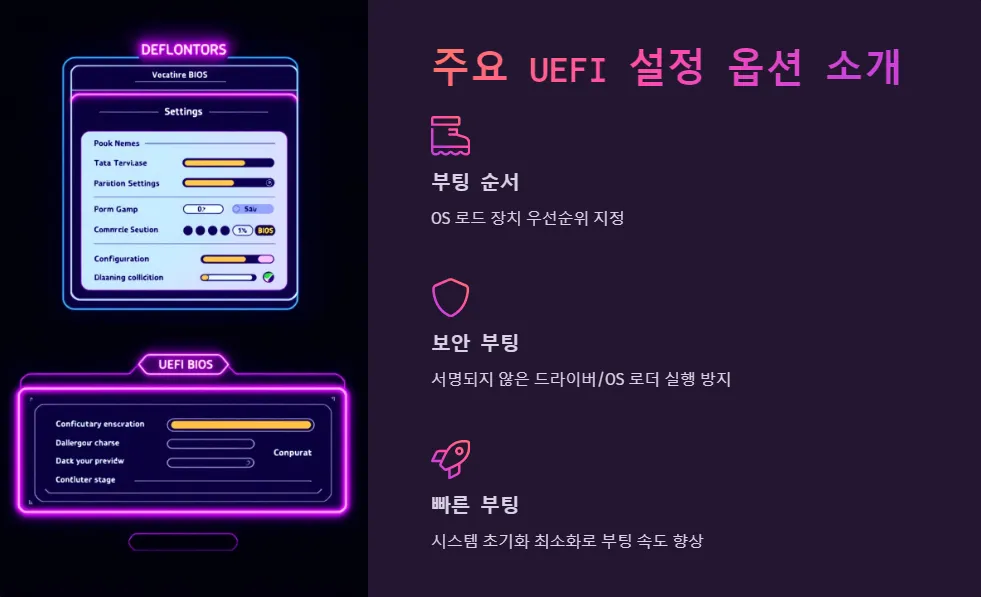
UEFI 바이오스 설정에는 다양한 옵션이 있습니다. 주요 옵션들을 살펴보겠습니다:
UEFI와 레거시 BIOS 모드 전환
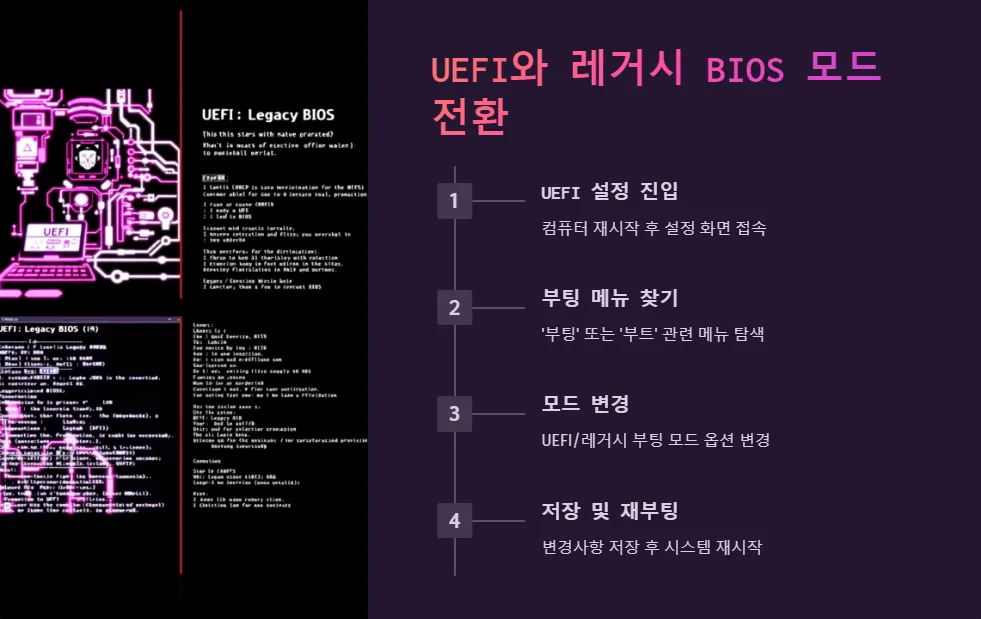
UEFI와 레거시 BIOS 모드 간 전환이 필요한 경우가 있습니다. 예를 들어, 오래된 운영 체제를 설치하거나 특정 하드웨어와의 호환성 문제를 해결할 때 유용할 수 있습니다.
모드 전환 과정:
주의: 모드 전환 시 운영 체제 재설치가 필요할 수 있으며, 데이터 손실의 위험이 있으므로 중요한 데이터는 반드시 백업해야 합니다.
UEFI 설정 시 주의사항
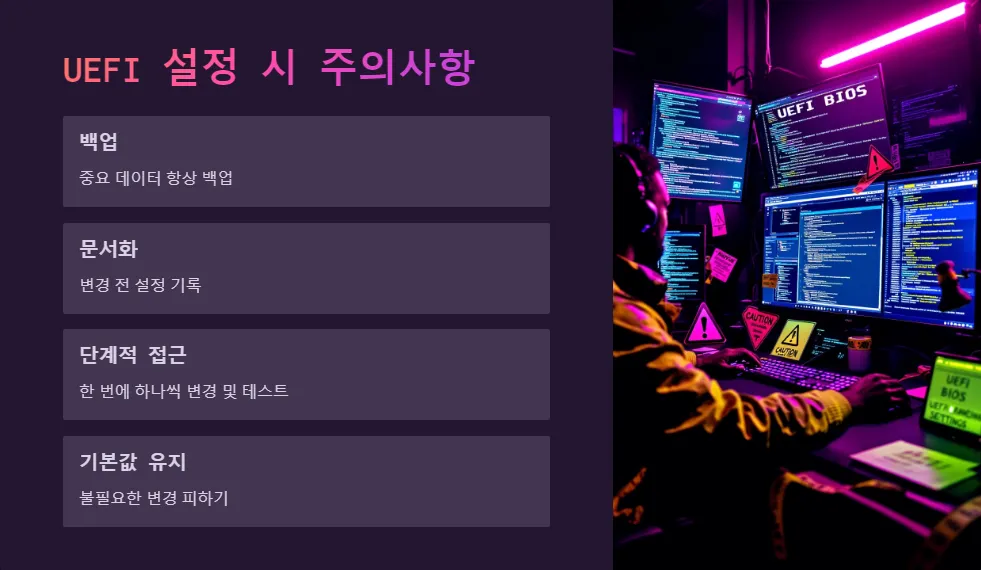
UEFI 바이오스 설정을 변경할 때는 다음 사항에 주의해야 합니다:
Q&A
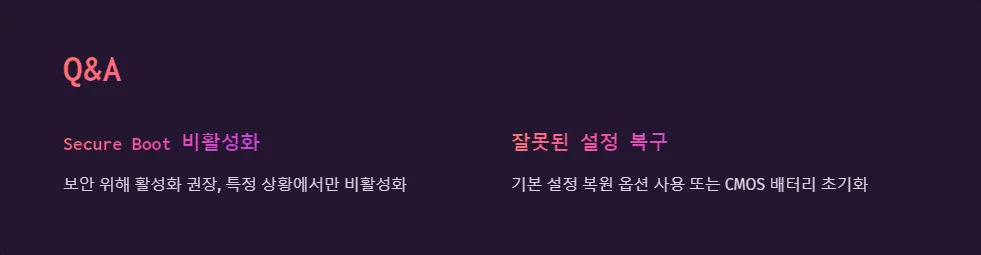
Q: UEFI 설정에서 Secure Boot를 비활성화해도 괜찮나요?
A: Secure Boot는 보안을 위한 기능이지만, 특정 상황에서는 비활성화가 필요할 수 있습니다. 하지만 일반적으로는 활성화 상태를 유지하는 것이 좋습니다.
Q: UEFI 설정을 잘못 변경했을 때 어떻게 복구할 수 있나요?
A: 대부분의 UEFI 시스템에는 기본 설정으로 복원하는 옵션이 있습니다. 이 옵션을 사용하거나, CMOS 배터리를 잠시 제거했다가 다시 장착하는 방법으로 초기화할 수 있습니다.
이상으로 윈도우10 UEFI 바이오스 설정에 대한 종합적인 가이드를 마치겠습니다. UEFI 설정은 컴퓨터의 성능과 보안에 중요한 영향을 미치므로, 신중하게 접근하고 필요한 경우 전문가의 도움을 받는 것이 좋습니다. 올바른 UEFI 설정을 통해 시스템의 안정성과 성능을 최적화할 수 있습니다.